*この投稿はの一部です iPhoneライフの今日のヒントニュースレター。 サインアップ. *
デジタル写真には利点がありますが、写真プリントを積み重ねて渡したり、スクラップブッキングに使用したり、親戚に送ったりする必要がある場合もあります。 幸い、印刷する前に写真をアップロードしたり、コンピューターに送信したりする必要はありません。 自宅でiPhoneから写真を印刷する方法を学ぶために読んでください。
関連している: iPhoneからコンピューター(Mac、PC、iCloud、AirDrop)に写真を転送する方法
このヒントを気に入る理由
- 別のデバイスに送信して印刷するのではなく、iPhoneから直接印刷することで時間を節約できます。
- 印刷時に元の写真の品質とフォーマットを維持します。
iPhoneで写真を印刷する方法
iPhoneから印刷するには、AirPrint互換のプリンターが必要です(現在、ほとんどの主要メーカーは、プリンターをデフォルトでAirPrint互換にしています)。 AirPrintを使用するには、プリンターがiPhoneと同じWi-Fiネットワークに接続されている必要があります。 まだ行っていない場合は、プリンタをWi-Fiネットワークに接続してから、以下の手順に従って、電話から画像を印刷する方法を学習してください。 もっとiPhoneと印刷のヒントが欲しいですか? 私たちの無料をチェックしてください 今日のヒント ニュースレター!
- を開きます 写真アプリ.
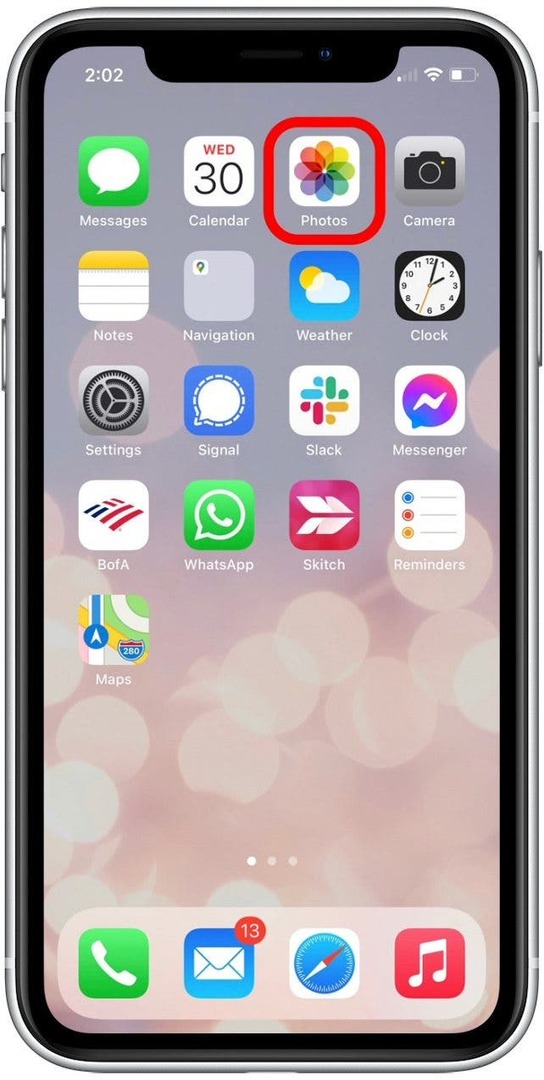
- タップ 選択する.

- 印刷する写真を1枚以上タップします。
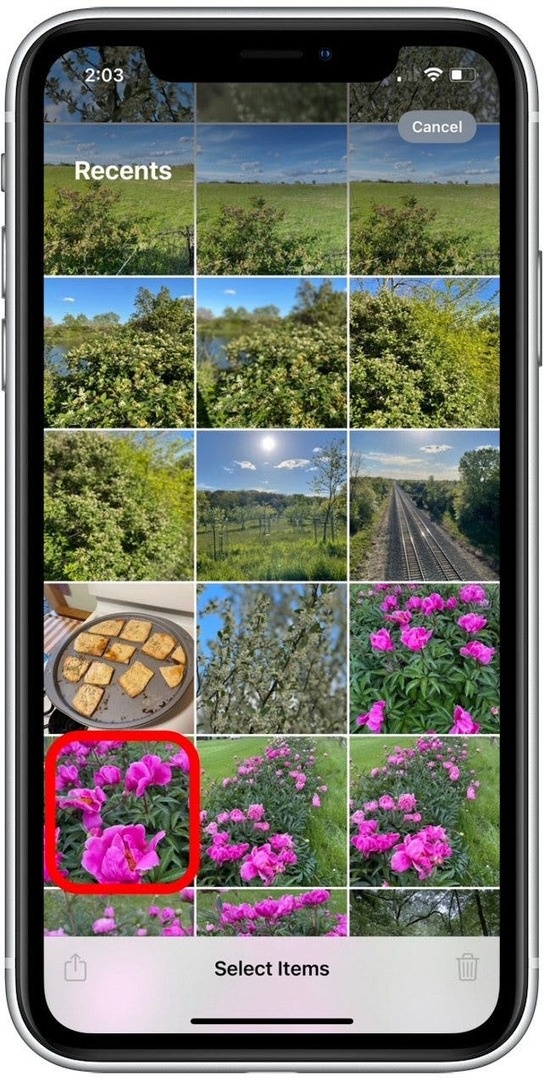
- をタップします 共有アイコン 画面の左下隅にあります。
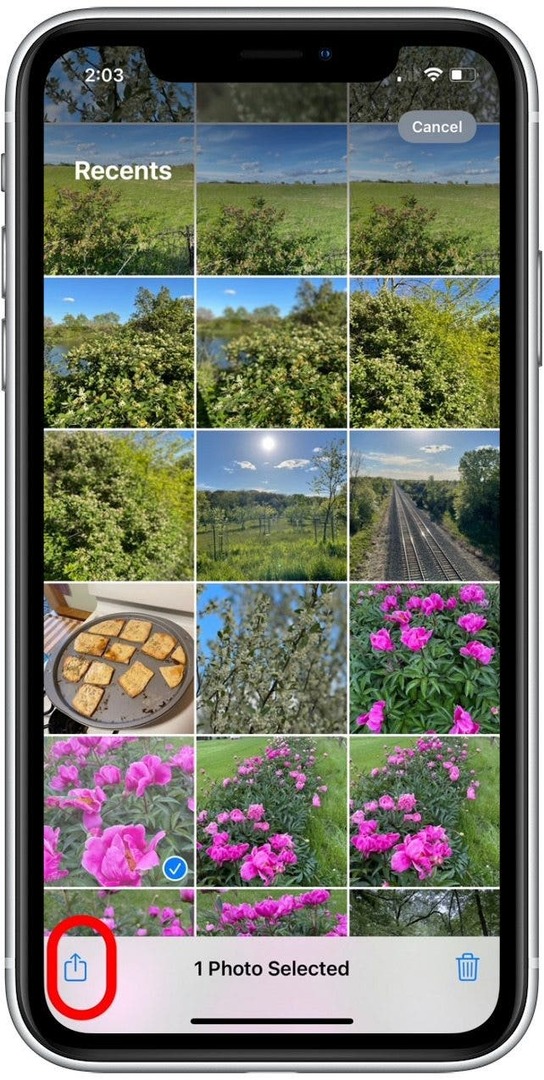
- メニューを下にスクロールして、その他のオプションを表示します。
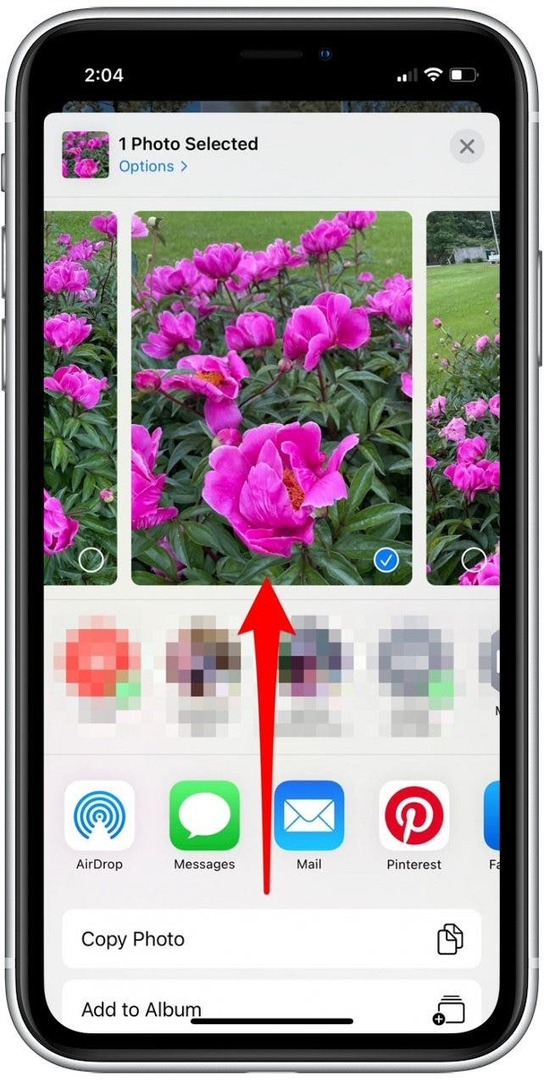
- タップ 印刷.

- タップ プリンタを選択 ご希望のプリンターがまだ選択されていない場合。
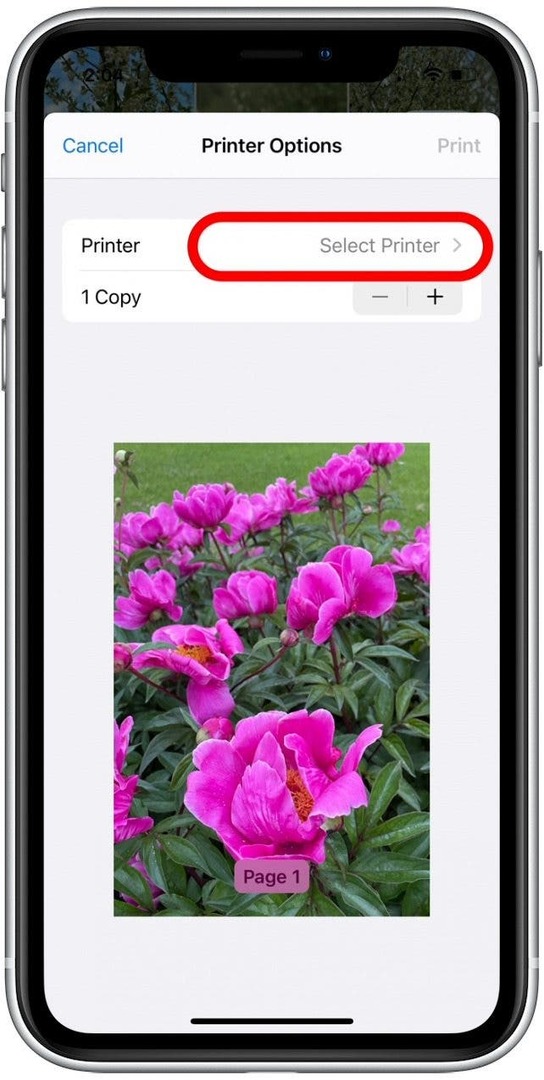
- プラスボタンとマイナスボタンを使用して、コピー数を増減します。
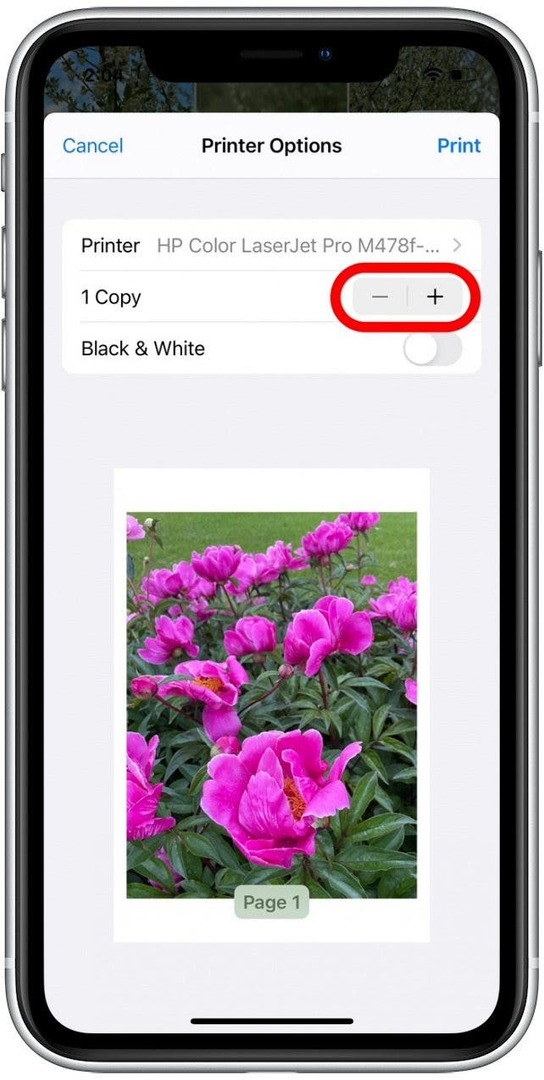
- をタップします 白黒トグル 写真をカラーではなくグレースケールで印刷したい場合。 トグルが緑色の場合、白黒印刷が有効になります。
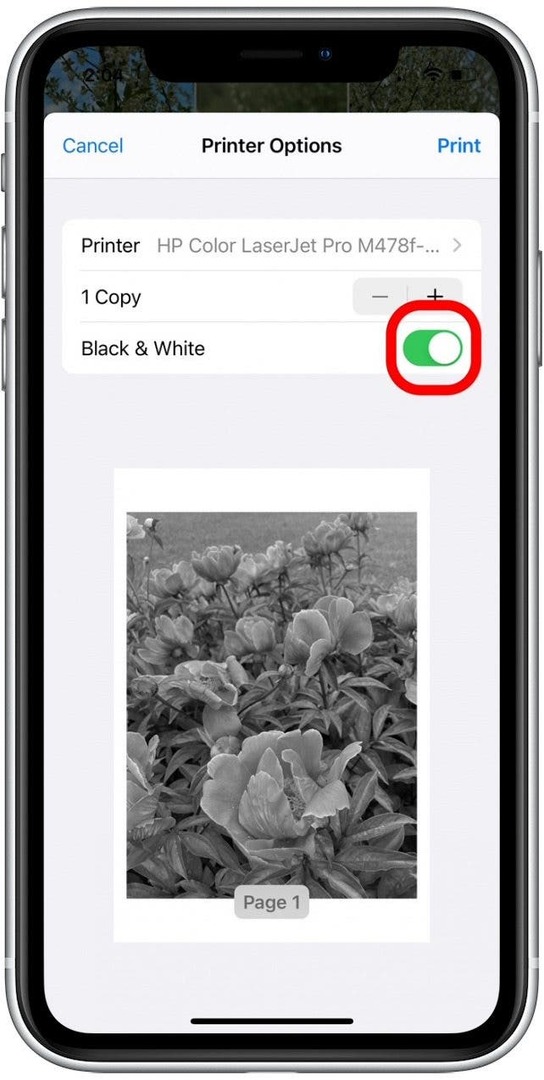
- タップ 印刷.
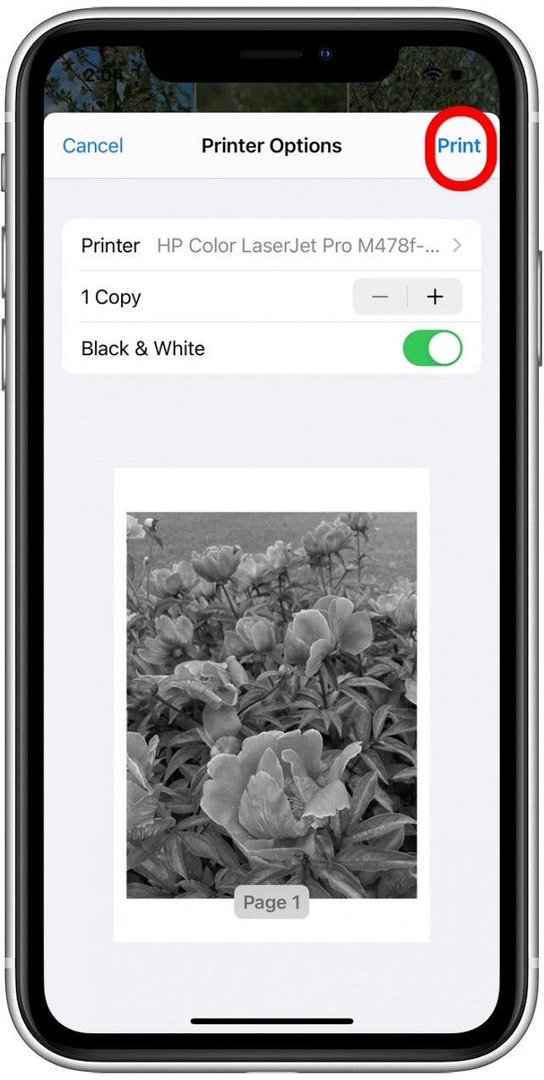
これですべてです。 iPhoneから直接写真以上のものを印刷できることをご存知ですか? やり方を学ぶ 次にメールを印刷する.